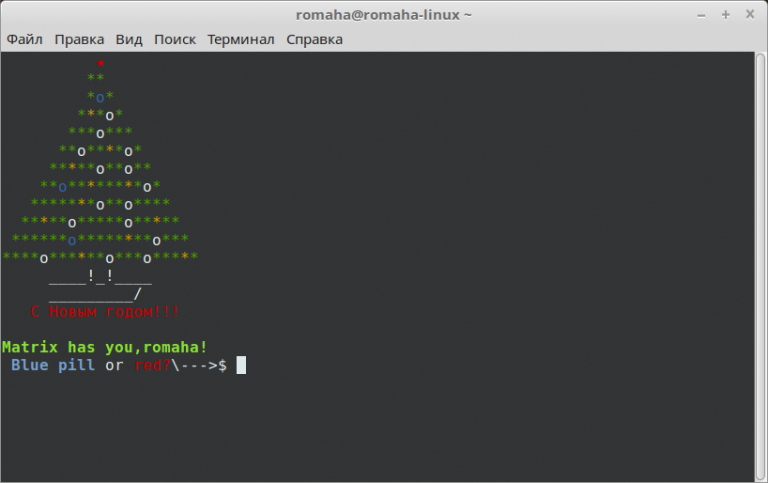Управление доступом к файлам
chmod
— изменение битов режима доступа к файлу.
chmod
chmod -R 711 /usr/local/scripts
— право выполнения на все файлы в каталоге, для группы и всех остальных.
chmod g-w passwords.txt
— отнять у группы право записи.
chmod og+r menu.txt guests.txt
— добавить группе и всем остальным пользователям право чтения.
сhmod g-x, o= script.sh
— отнять право выполнения у группы, всем остальным запретить доступ к файлу.
сhmod g=u userlist.txt
— группе выдаются такие же права, что и у владельца файла.
chmod —reference=file1 file2
— скопировать права file1 для file2
chown
— изменение владельца файлов и каталогов.
chown
chown jane report.doc stats.txt
— пользователь jane становится владельцем файлов report.doc и stats.txt.
chown jane: report.doc
— пользователь jane становится владельцем файла report.doc. Также группа владельцев меняется на jane.
chown :accounters report.doc
— смена группы владельцев файла report.doc.
chown john:accounters report.doc
— пользователь john становится владельцем файла report.doc. У файла также меняется группа владельцев, к которой он принадлежит на accounters.
chown -R jane:testers /var/www/example.ru/fortest
— рекурсивная смена пользователя и группы для всех файлов в каталоге.
chown 1003:1004 /var/www/example.ru
— установка владельца c UID(UserID)=1003 и группы c GID(GroupID)=1004.
chown -Rc —reference ~/music ~/pictures
— рекурсивное копирование владельца и группы у ~/music для всех файлов в каталоге ~/pictures
chgrp
— смена группы пользователей для файла.
chgrp
chgrp designers logo.png
— установка группы пользователей designers для файла logo.png.
chgrp -R accounters ~/reports
— установка группы пользователей accounters для всех файлов в каталоге ~/reports.
getfacl
— вывод списка контроля доступа (ACL) для файла.
getfacl
getfacl file.txt
getfacl -t file.txt
— вывод параметров доступа в табличном виде.
getfack -Rt ~/reports
— вывод параметров доступа для всех файлов в каталоге.
sudo
— запуск команды от имени другого пользователя (root по умолчанию)
sudo
sudo -u janedoe mkdir ~janedoe/reports
— выполнить команду от имени пользователя janedoe.
sudo mkdir /var/www
— выполнить команду от имени пользователя root.
umask
— изменение маски прав доступа по умолчанию при создании нового файла.
umask
umask
— показать текущую маску по умолчанию.
umask u+w,g-w,o=
— добавить право записи для владельца — , отнять право записи для группы — , для остальных пользователей запретить доступ к файлу .
umask a=rw
— установить право записи и чтения для всех пользователей.
umask 0000
— полный доступ для всех пользователей. (так не надо делать :-))
Новогодняя поделка быка своими руками
Также не забываем о символе быка грядущего Нового 2021 года. Поделки новогоднего быка можно смастерить из бумаги, носков, пряжи, из джута и даже из елочного шара.
Чтобы упростить задание, можно легко оформить уже имеющегося или приобретенного быка декором Нового года: красной шапочкой, обвязать шарфиком, закрепить новогодний подарок или небольшую елочку в руке и подвесить, к примеру, как игрушку на новогоднюю елку.
curl
Утилита curl извлекает информацию и файлы с url-страниц.
Будет полезна тем, кто часто загружает:
- Скрипты.
- Исполняемые файлы программ.
- Архивы.
С помощью команды curl это можно делать не через браузер, а прямо из терминала, что дает возможность автоматизировать процесс.
На самом деле curl является не просто утилитой, а целым набором библиотек, способными реализовать все основные возможности по работе c передачей файлов и url-страницами.
Curl поддерживает работу с протоколами:
- FTP
- FTPS
- HTTP
- HTTPS
- TFTP
- SCP
- SFTP
- Telnet
- DICT
- LDAP
- POP3
- IMAP
- SMTP
Загрузка файлов с помощью curl
Самая распространенная задача для утилиты curl – это загрузка файлов. Чтобы скачать файл достаточно передать утилите имя файла или адрес страницы, например:
Таким образом содержимое файла будет отправлено на стандартный вывод. Для записи его в файл (для примера ex.txt) нужно ввести:
Чтобы скачанный файл назывался так же, как и на сервере необходимо использовать опцию -O:
Стоит отметить, что не во всех дистрибутивах Linux утилита предустановлена по умолчанию.
Обёртки
Универсальные обёртки
(многие давно не обновлялись, но всё ещё работают)
Они поставляются с предварительно настроенными пресетами. Пресеты можно менять, можно создавать новые.
Важно: Обёртки добавляют управляющие последовательности в вывод оборачиваемых команд. Некоторые скрипты и програмы, использующие вывод стандартных утилит, могут сломаться от этого
rainbow — раскрашивает вывод команд или STDIN по паттернам.Пресеты: df, diff, env, host, ifconfig, java-stack-trace, jboss, jonas, md5sum, mvn2, mvn3, ping, tomcat, top, traceroute.
grc — ещё один раскрашиватель для украшения ваших лог-файлов или вывода команд.Пресеты: cat, cvs, df, digg, gcc, g++, ls, ifconfig, make, mount, mtr, netstat, ping, ps, tail, traceroute, wdiff, blkid, du, dnf, docker, docker-machine, env, id, ip, iostat, last, lsattr, lsblk, lspci, lsmod, lsof, getfacl, getsebool, ulimit, uptime, nmap, fdisk, findmnt, free, semanage, sar, ss, sysctl, systemctl, stat, showmount, tune2fs and tcpdump.
colorlogs — раскрашивает вывод команд или STDIN по паттернам.Пресеты: logs, git status, ant, maven.
cope — раскрашивающая обёртка для консольных программ.Пресеты: acpi, arp, cc, df, dprofpp, fdisk, free, g++, gcc, id, ifconfig, ls, lspci, lsusb, make, md5sum, mpc, netstat, nm, nmap, nocope, ping, pmap, ps, readelf, route, screen, sha1sum, sha224sum, sha256sum, sha384sum, sha512sum, shasum, socklist, stat, strace, tcpdump, tracepath, traceroute, w, wget, who, xrandr.
cw — ненавязчивая обёртка для популярных unix-команд. Оборачивает file, что может вызывать проблемы.Пресеты: arp, arping, auth.log@, blockdev, cal, cksum, clock, configure, cpuinfo@, crontab@, cw-pipe, cw-test.cgi, date, df, diff, dig, dmesg, du, env, figlet, file, find, finger, free, fstab@, fuser, g++, gcc, group@, groups, hdparm, hexdump, host, hosts@, id, ifconfig, inittab@, iptables, last, lastlog, lsattr, lsmod, lsof, ltrace-color, make, md5sum, meminfo@, messages@, mount, mpg123, netstat, nfsstat, nmap, nslookup, objdump, passwd@, ping, pmap, pmap_dump, praliases, profile@, protocols@, ps, pstree, quota, quotastats, resolv.conf@, route, routel, sdiff, services@, showmount, smbstatus, stat, strace-color, sysctl, syslog, tar, tcpdump, tracepath, traceroute, umount, uname, uptime, users, vmstat, w, wc, whereis, who, xferlog.
ccze — быстрая раскраска журнала, написан на C, предназначен для замены colorize
Библиотеки для раскраски вывода
libtextstyle — библиотека на C для стилизации текстового вывода в терминалах
ruby-rainbow — расширение для Ruby-класса String, добавляющее поддержку ANSI-цветов
python-blessings — тонкая обёртка для раскраски, стилизации и позиционирования
lolcat — программа на Ruby, которая делает текст цветным как радуга
diff
Diff имеет встроенную поддержку цветов, что разумно использовать. Но эти обёртки тоже можно использовать:
colordiff — Perl-скрипт для подсветки diff.
cwdiff — обёртка над (w)diff с поддержкой каталогов.
git-delta — постраничный просмотрщик с подсветкой синтаксиса для git и diff.
less
source-highlight
В less можно добавить подсветку синтаксиса. Установите пакет и добавьте в настройки вашей командной оболочки:
~/.bashrc
export LESSOPEN="| /usr/bin/source-highlight-esc.sh %s" export LESS='-R '
lesspipe
Активным пользователям командной строки может быть интересен .
С помощью него можно просматривать список файлов в архиве:
$ less архив.tar.gz
==> use tar_file:contained_file to view a file in the archive -rw------- пользователь/группа 695 2008-01-04 19:24 архив/содержимое1 -rw------- пользователь/группа 43 2007-11-07 11:17 архив/содержимое2 архив.tar.gz (END)
lesspipe также добавляет к less возможность взаимодействия с файлами отличными от архивов, предоставляя альтернативу для конкретной команды, ассоциированной с этим типом файлов (вроде просмотра HTML через ).
Перелогиньтесь после установки lesspipe для его активации, или выполните .
prettyping — добавляет некоторые крутые возможности для мониторинга пинга. Обёртка над стандартным ping, делающая вывод более красивым, цветным, компактным и лёгким для чтения.
Перевернутая елка
Ищете оригинальные идеи для празднования Нового года? Как вам представленная здесь перевернутая елка? Яркая, красивая и полностью нестандартная. Можно только похвалить дизайнера за то, что придал елке такой неповторимый вид. Честно говоря, редко можно увидеть, чтобы кто-нибудь украшал новогоднюю елку такими причудливым способом. И негабаритный орнамент под елкой также станет прекрасным дополнением к оригинальной идее.Вообще эта елка, идея подростка для своей комнаты. Подростком считается девочка в возрасте от 9 до 14 лет … слишком старая для игрушек, но слишком юная для мальчиков … но в совершенном возрасте, чтобы следовать модным тенденциям. Это на самом деле называется перевернутой елкой, и что может быть лучше, чем позволить детям выразить себя и свой стиль! Елка состоит из коротких веток внизу и длинных сверху, прикрепленных к шесту. Веселые цвета, текстуры и отделка делают эту елку такой интересной.
Источник фото: showmedecorating.wordpress.com/2011/11/22/show-me-a-tween-tree-upside-down/
То, что начиналось как уловка, чтобы получить больше места для товаров, превратилось в новогоднее украшение для дома! Перевернутые елки — это в основном искусственные деревья, подвешенные к стене или потолку дома. Но это не просто кретивный ход или дань моде, история перевернутых елок восходит к XII веку.
Против перевернутых елок ведутся довольно серьезные споры. Некоторые находят их отвратительными, кощунственными и неуважительными, в то время как другим людям нравится идея видеть, как их ветви простираются по потолку. И в этом случае даже не придется покупать дополнительную люстру.
Ниже вы можете посмотреть большую подборку лучших идей перевернутых елок.
Невероятно лёгкий, самый простой способ
Элементарный с первого взгляда мастер-класс, подойдёт больше детям школьного возраста, подросткам и взрослым, так как техника включает в себя использование линейки и прорисовку ровных, симметричных линий. Для маленьких детей этот вариант не подходит!
Поэтапная работа:
1) Визуально найдите на белом листе бумаги середину. Проведите белую вертикальную линию с помощью линейки. Первый штрих станет основой дерева, а главное — поможет создать ровный рисунок.
2) На макушке (верхней точки линии) нарисуйте звёздочку от руки. Внутри — сотрите линию и нарисуйте глазки.
3) От звезды начинайте прорисовку треугольной ёлки, состоящей из трёх нарастающих частей. Первая — самая маленькая, вторая — средняя и третья — большая, завершающая.
4) Завершением наброска станет ствол.
5) Готовый контур — раскрасьте, дорисовав шарики, снег и снежинки, падающие на землю.
Раскрашиваем строку приглашения
Разобравшись, как устанавливать цвета linux через esc-коды, не составит труда переделать и раскрасить строку приглашения. За ее вывод отвечает переменная PS1, которая определена в файле ~/.bashrc
В Linux Mint скрипт ее инициализации имеет следующий вид:

То-есть сперва определяется, запустил ли скрипт root или обычный пользователь. Поскольку в подавляющем большинстве случаев имеет место именно второй вариант, то и редактировать нужно строку, следующую после первого ‘else’. Формат строки расшифрован в документации по баш, в разделе «Promting». Из него следует, что esc-последовательность должна начинаться с «». Таким образом:
- — устанавливает зеленый цвет;
- u — выводит имя пользователя;
- h — выводит имя хоста;
- — очищает установленные атрибуты;
- — устанавливает синий цвет;
- w — выводит имя рабочей директории;
- Привет! — пример того, что может быть выведен любой производный текст.
Что ещё можно вывести в строке приглашения:
- d — дату, в формате «Wed Dec 28»;
- A — время в 24-часовом формате;
- ! — номер текущей команды в истории;
- — перенос вывода на другую строку;
Введем что нибудь поинтереснее:
И строка приглашения примет вид:
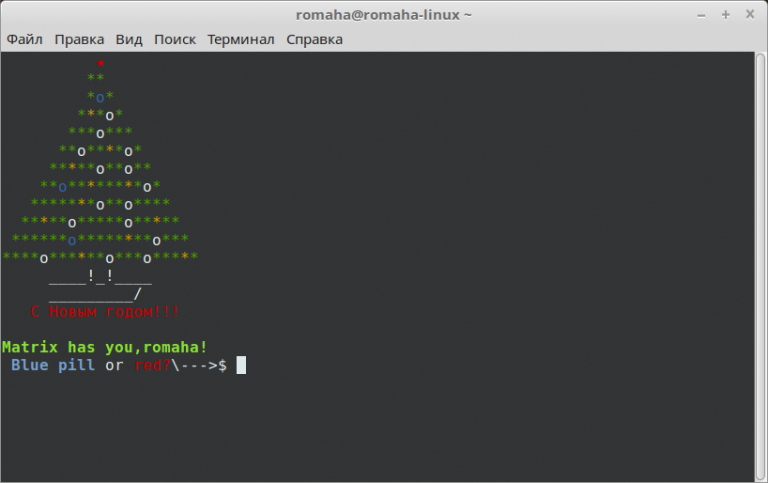
Новогодний декор гостиной: уютные Рождественские идеи
Украшать дом к Новому году и Рождеству – всегда прекрасное занятие, это обязательно внесет в ваш дом радостное настроение. Плюс вы получите живое, праздничное, согревающее сердце ощущение
Очень важно обращать внимание на каждый уголок, который нужно украсить, чтобы рождественское настроение было максимально радостным во всех возможных местах вашего дома
Мы все можем согласиться с тем, что некоторые элементы декора важнее других.Например, гостиная — это место, где вы собираетесь проводить большую часть своего времени во время празднования Нового года и Рождества. Здесь вы встречаете гостей, поэтому гостиную нужно оформить как можно красивее. Это место, где вы и ваша семья уютно устроиться отпраздновать Новый год и в канун Рождества
Поэтому очень важно, чтобы декор вашей гостиной сиял и создавал идеальную праздничную атмосферу.В этом статье вы найдете красивый новогодний декор для гостиной, чтобы вдохновить вас на создание собственного уютного интерьера. Прочтите статью на сайте, воспользовавшись ссылкой ниже, чтобы получить массу прекрасных и креативных идей, которые можно использовать на праздниках
Источник фото: www.interioridea.net/12-gorgeous-inviting-christmas-living-room-decor-ideas/
Посмотрите еще примеры украшения гостиной к Новому году
Декор новогоднего стола снежинками
Не обязательно тратить кучу денег, чтобы оформить красивый новогодний стол. Положите большую белую снежинку из бумаги под прозрачную стеклянную тарелку, и вы сразу получите праздничный декор. Украсьте обстановку салфеткой, украшенной бумажным кольцом в виде снежинки. Выглядит элегантно и празднично и не требует больших затрат. Вырежьте снежинки разных размеров, используя металлическую цветную бумагу белого, серебристого и ледяного цвета. Стол обставьте стеклянной посудой на симпатичных бирюзовых салфетках, накинутых на стол. Центр можно выложить небольшими вазочками с обрезками вечнозеленых растений и розмарина, чтобы придать вид леса. Повесьте снежинки разной высоты на люстру, чтобы создать эффект падающего снега, и используйте крупные снежинки для салфеток. Затем украсьте нарезанной снежинкой чашки.
Источник фото: liagriffith.com/winter-wonderland-brunch-decorations/
Цвета в терминале
Опубликовано 13.11.2015 в 17:50
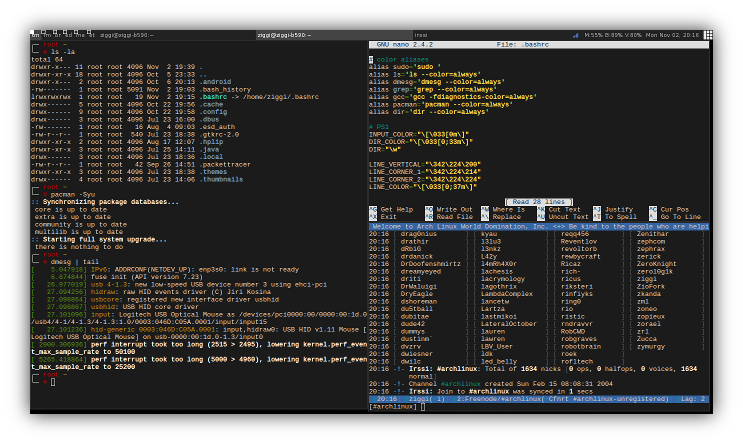
Как работу в терминале сделать удобнее? Нужно добавить в неё краски! В этой статье я покажу как сделать цветное двухстрочное bash приглашение (PS1), как добавить подсветку синтаксиса в редактор nano и как добавить цвета для обычных GNU/Linux команд.
Цветное приглашение (PS1)
Как показала практика, использование двухстрочного варианта приглашения bash является наиболее удобным решением. Появляется целая строка, в которую можно поместить любую необходимую вам информацию, да и любая вложенность текущей директории не будет причинять неудобств в работе.
Мой код формирования PS1 (файл ~/.bashrc):
INPUT_COLOR="\"
DIR_COLOR="\"
DIR="\w"
LINE_VERTICAL="\342\224\200"
LINE_CORNER_1="\342\224\214"
LINE_CORNER_2="\342\224\224"
LINE_COLOR="\"
USER_NAME="\\u"
SYMBOL="\$"
if ${EUID} == ; then
USER_NAME="\\u"
SYMBOL="\#"
fi
PS1="$LINE_COLOR$LINE_CORNER_1$LINE_VERTICAL $USER_NAME $DIR_COLOR$DIR \n$LINE_COLOR$LINE_CORNER_2$LINE_VERTICAL $SYMBOL $INPUT_COLOR"
Для более простой модификации в будущем, я решил формировать свой PS1 таким образом, с разделением на разные участки.
Цветной nano
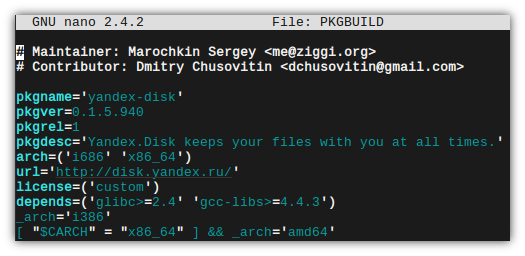
Для быстрого редактирования конфигурационных файлов многие (и я в том числе) используют редактор nano. По умолчанию в нём нет никакой подсветки синтаксиса, что, иногда, делает процесс чтения затруднительным. К счастью, подсветку синтаксиса можно легко добавить (команды предназначены для Arch Linux).
Установите пакет nano-syntax-highlighting-git из AUR.
$ yaourt -S nano-syntax-highlighting-git
Не забудьте скопировать пример конфигурационного файла в ~/.nanorc.
$ cat usrsharenano-syntax-highlightingnanorc.sample | xargs -0 echo >> ~.nanorc
Цветные команды

Во первых, если вы используете sudo, вашему .bashrc обязательно понадобится это:
alias sudo='sudo '
Эта команда даёт bash понять, что после sudo есть слово, которое тоже следует проверить.
Затем идут стандартные alias команды для используемых программ:
alias ls='ls --color=always' alias dmesg='dmesg --color=always' alias grep='grep --color=always' alias gcc='gcc -fdiagnostics-color=always' alias pacman='pacman --color=always' alias dir='dir --color=always' alias diff='diff --color=always'
Подсветка для root пользователя
Также следует добавить символическую ссылку на ваш .bashrc для root пользователя (username замените на имя своего пользователя):
# ln -s varwwwusername.bashrc root.bashrc
Аналогично для .nanorc:
# ln -s varwwwusername.nanorc root.nanorc
Создание собственной командной строки Bash с помощью EZ Prompt
Не хотите использовать фреймворк Bash-It, но по-прежнему хотите настраиваемую подсказку? Проверить Подсказка EZ вместо. Это веб-инструмент, который позволяет любому повозиться и создать красивую пользовательскую подсказку Bash.
Лучшая часть EZ Prompt заключается в том, что она поддерживает такие вещи, как элементы состояния, дополнительные символы, позволяет пользователям изменять порядок представления элементов оболочкой Bash и даже позволяет настраивать параметры цвета!
Когда вы сгенерировали собственное приглашение, отредактируйте ~ / .bashrc:
nano ~/.bashrc
Внутри текстового редактора Nano просто вставьте только что сгенерированный код и отправляйтесь в путь.
Изменение приглашения bash
Поведение bash задается через соответствующий файл конфигурации .bashrc, расположенный в домашнем каталоге пользователя. Если имя вашего пользователя, например, diego, то путь к файлу будет следующим:
Или более краткий вариант:
Прежде чем вносить какие-либо изменения в него, настоятельно рекомендуется создать резервную копию данного файла. Для этого откройте окно терминала и введите следующее:
Примечание: Расширение .bak (от англ. «backup») сообщает нам, что файл является резервной копией.
Изменение приглашения bash на постоянку
Откройте для редактирования файл конфигурации bash:
В этом файле вы должны увидеть несколько различных настроек. Некоторые из них в данный момент неактивны и представляют собой обычные комментарии — строки синего или сине-зеленого цвета, отмеченные знаком . Строки белого цвета используются оболочкой для настройки её поведения.
Прокрутите страницу до конца файла конфигурации и добавьте следующую строку:
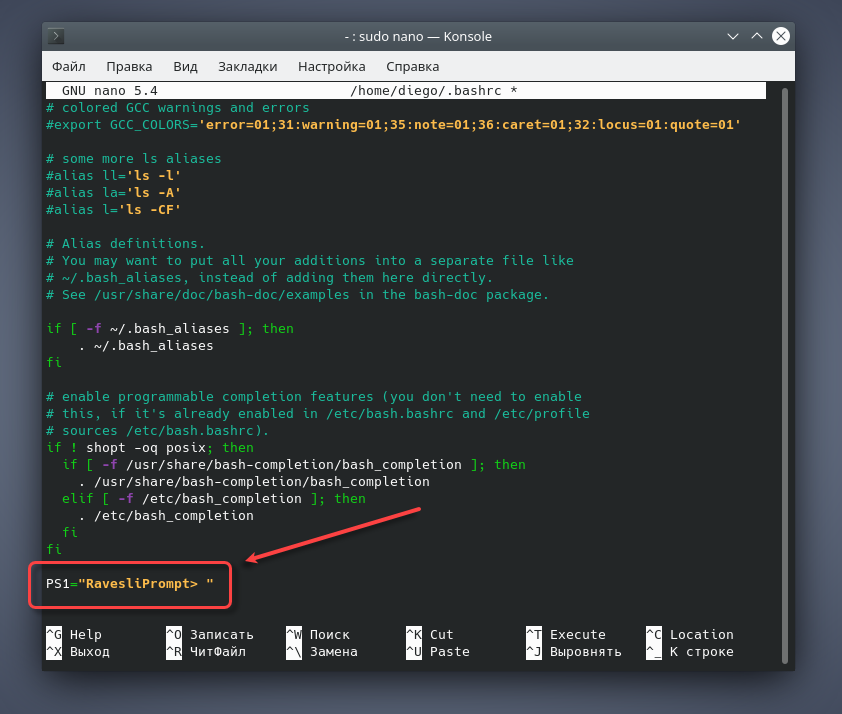
Вы можете заменить часть любой строкой текста, которая вам придется по душе.
Сохраните файл (сочетание клавиш Ctrl+O, и затем Enter) и выйдите из редактора (Ctrl+X).
Обновите bash, чтобы применить изменения:
В результате наших манипуляций приглашение оболочки должно измениться на следующее:
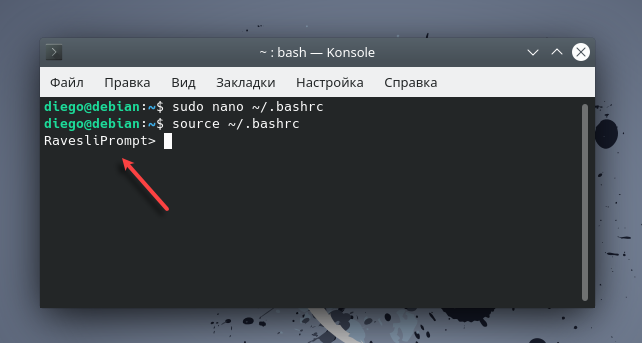
Временное изменение приглашения bash
Вы можете временно изменить приглашение оболочки bash с помощью команды export. Изменения оболочки, внесенные данной командой, будут активны ровно до тех пор, пока пользователь не выйдет из системы.
Давайте зададим такой вид приглашения, при котором будет отображаться только имя пользователя:
В результате, приглашение оболочки должно немедленно принять вот такую форму:
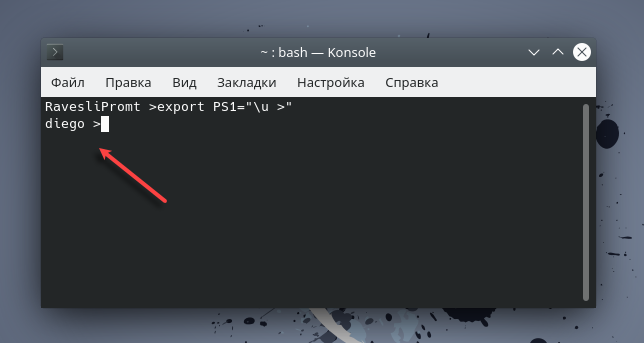
Вы можете откатить вышеприведенные изменения, просто выйдя и заново зайдя в систему.
Изменение цветов в консоли Linux
Люблю, когда в моем кабинете светло. С другой стороны не люблю выкручивать яркость монитора, т.к. довольно часто работаю по вечерам/ночам. Смесь этих факторов, дает некоторые неудобства и одно из них – недостаточно яркие цвета в консоли..
Пример того, о чем я говорю:
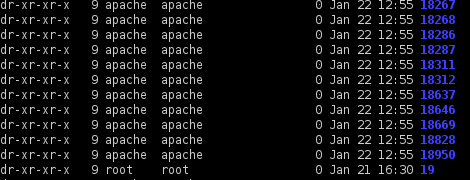
Синицй цвет директорий
С серым цветом все ок, но вот с синим цветом директорий беда, читать не комфортно. А раз некомфортно, надо поменять. Делается это так:
- открываем в редакторе ваш .bashrc
Как видите ничего сложного и теперь директории стали желтого цвета, на мой взгляд намного читаемее чем синий:
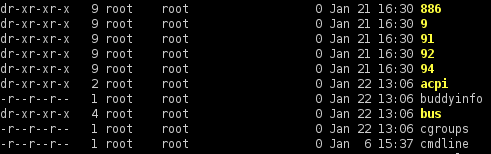
Желтый цвет директорий
Ок, а что если мы хотим перекрасить и цвет файлов, не проблема, меняем нашу строку так:
После чего применяем стили:
И получаем оранжевый цвет файлов:
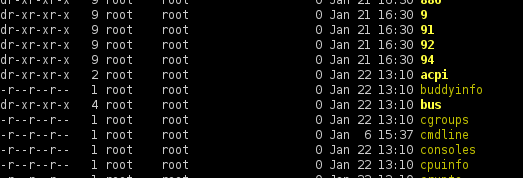
Желто оранжевые цвета в консоле
Однако, на вкус и цвет товарищей нет, поэтому давайте немного разберемся в формате раскраски.
Обратите внимание вот на эту часть “di=1;93:fi=33:“, для начала следует уяснить, что в качестве разделителя используется двоеточие, а не точка с запятой. Отсюда следует что тут у нас есть два набора цветов:. Теперь начнем по порядку, первым значением (в примере это di и fi) идет тип файла
Доступные значения могут быть такими:
Теперь начнем по порядку, первым значением (в примере это di и fi) идет тип файла. Доступные значения могут быть такими:
Как нарисовать новогоднюю ёлку с подарками
Привет! Сейчас я расскажу вам как нарисовать ёлочку с подарками на Новый Год! Нам нужно:
- простой карандаш
- ластик
- карандаши
- корректор
- ручка или маркер
Поехали!
-
Шаг 1
Для начала нарисуем основу для нашей ёлки. Можно сделать это с помощью линейки.
-
Шаг 2
Далее прорисуем нашу ёлочку. Постарайтесь сделать это максимально похоже с рисунком ниже.
-
Шаг 3
Нарисуем на ёлке игрушки и ленточки. Обязательно нарисуйте звёзду на макушке.
-
Шаг 4
Дорисуем ствол ёлки. Также нарисуем подарки и снег возле нее.
-
Шаг 5
Теперь обводим ёлочку ручкой. Будьте осторожны, не размажте ручку!
-
Шаг 6
Приступаем к раскрашиванию. Красим ёлочку зелёным, тени делаем чёрным или же темно-зёленым.
-
Шаг 7
Раскрашываем игрушки красным, а ленточки и звёзду жёлтым. Ставим блики корректором,а также немного на ёлочке имитируя снег.
-
Шаг 8
Красим подарочки. Они должны соответствовать цветовой гамме рисунка.
-
Шаг 9
Докрашываем снег,по желанию добавляем снежинки и готово!
Автор урока: Sofialebedenkova
Удаление текста и исправление опечаток
Исправлять опечатки или удалять ненужные символы можно такими комбинациями:
- Ctrl+D (Delete) — удаляет один символ после курсора.
- Alt+D — удаление всех символов после курсора в текущей строке.
- Ctrl+H (Backspace) — удаление символа перед курсором.
- Alt+Backspace — удаление слова перед курсором.
- Alt+T — замена текущего слова на предыдущее.
- Ctrl+T — поменять местами два расположенных рядом последних символа. Такая комбинация клавиш пригодится при необходимости быстро исправить опечатку, когда символы были написаны неправильно.
- Ctrl+_ — отменяет последний ввод. Использовать можно не один раз, пока не будет получен требуемый результат.
Использование ls в Linux
Как вы уже поняли, ls — это сокращение от list, эта команда представляет из себя аналог команды dir для Linux. Самый простой способ использовать команду, запустить ее без параметров и посмотреть содержимое текущей папки:
Чтобы посмотреть список файлов в папке linux для точно заданной папки, вам нужно указать путь к ней. Например, смотрим содержимое корневой папки:
Или папки /bin:
По умолчанию включен цветной вывод, поэтому вы видите столько различных цветов. Например, исполняемые файлы обозначаются салатовым, а ссылки голубым. Теперь посмотрим содержимое домашней папки снова, только на этот раз в виде списка с максимальным количеством информации:
Тут вывод уже разделен на отдельные колонки, в первой колонке указаны права доступа к файлу в формате владелец группа остальные. Следующая колонка — это тип файла или папки, дальше владелец и группа, затем размер, дата создания и последний параметр — имя. Если вы еще хотите знать кто создал файл, можно использовать опцию author:
Колонка создателя будет добавлена после группы. Дальше размер. Он выводится в байтах, килобайтах или еще в чем-то и нам не совсем понятно что там происходит, поэтому добавьте опцию -h чтобы выводить размер в более удобном виде:
Для папок размер выводится не сумой всех размеров всех файлов, а всего лишь то место, которое занимает сама папка, поэтому давайте посмотрим пример с файлами:
Если вы хотите видеть скрытые файлы, а в домашней папке их просто море, то используйте опцию -a:
Или смотрим скрытые файлы без ссылок на текущую и родительскую папку:
Теперь нас будет интересовать сортировка. Сначала отсортируем файлы по размеру:
Обратите внимание, что файлы расположены от большего к меньшему. Теперь мы можем включить обратный порядок:
С помощью опции -r мы вывели файлы в обратном порядке. Теперь отсортируем по алфавиту:
Или сортируем по времени последней модификации:
Обратите внимание на колонку времени, действительно, самые новые файлы будут вверху списка. Если вы хотите посмотреть какие метки SELinux присвоены файлу, необходимо использовать опцию -Z:
Но это возможно только в системах, где установлена надстройка SELinux. Если вы хотите рекурсивно вывести содержимое всех папок, используйте опцию -R:
Если же вам нужно список папок и файлов в директории через запятую, что можно использовать -m:
Раскрашиваем строку приглашения
Разобравшись, как устанавливать цвета linux через esc-коды, не составит труда переделать и раскрасить строку приглашения. За ее вывод отвечает переменная PS1, которая определена в файле ~/.bashrc
В Linux Mint скрипт ее инициализации имеет следующий вид:

То-есть сперва определяется, запустил ли скрипт root или обычный пользователь. Поскольку в подавляющем большинстве случаев имеет место именно второй вариант, то и редактировать нужно строку, следующую после первого ‘else’. Формат строки расшифрован в документации по баш, в разделе «Promting». Из него следует, что esc-последовательность должна начинаться с «». Таким образом:
- — устанавливает зеленый цвет;
- u — выводит имя пользователя;
- h — выводит имя хоста;
- — очищает установленные атрибуты;
- — устанавливает синий цвет;
- w — выводит имя рабочей директории;
- Привет! — пример того, что может быть выведен любой производный текст.
Что ещё можно вывести в строке приглашения:
- d — дату, в формате «Wed Dec 28»;
- A — время в 24-часовом формате;
- ! — номер текущей команды в истории;
- — перенос вывода на другую строку;
Введем что нибудь поинтереснее:
И строка приглашения примет вид: